Nasvet za Windows 10: Zbrišite zgodovino iskanja iz Cortane
Microsoft Windows 10 / / March 17, 2020
Nazadnje posodobljeno dne
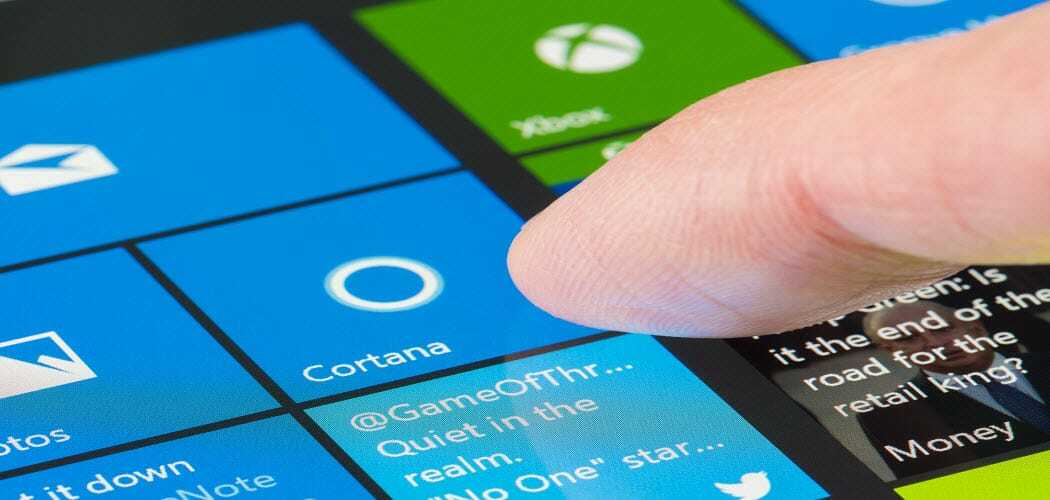
Cortana je globoko vgrajena v sistem Windows 10 in ponuja več funkcij z glasovnim in besedilnim iskanjem. Tukaj je opisano, kako odstraniti vsebino zaradi svoje zasebnosti.
Microsoft globoko vključuje svojega virtualnega pomočnika Cortana v Windows 10. To vam omogoča prilagojeno izkušnjo s spremljanjem sestankov v koledarju, tipkanjem vzorcev, letov, iskalnih izrazov in podobnimi predmeti.
Če pa vas skrbi zasebnost in količina informacij, ki jih dajete Microsoftu, prek Cortane lahko funkcijo izklopite in zbrišete zbrano vsebino.
Zasebnost sistema Windows 10 Cortana
V tabličnem računalniku ali osebnem računalniku z operacijskim sistemom Windows 10 pojdite na Nastavitve> Zasebnost in izberite Govor, črnilo in tipkanje iz levega stolpca. Nato kliknite na Nehaj me spoznavati gumb.
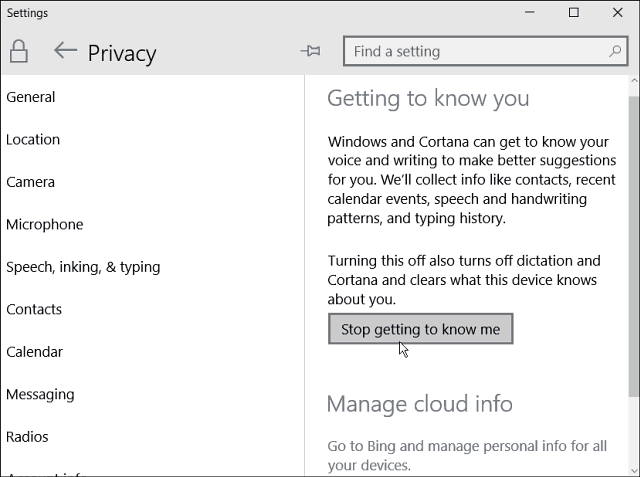
Enako lahko storite naprej Windows 10 za telefone, tudi. Pojdi do Nastavitve> Zasebnost in tapnite Govor, črnilo in tipkanje. Nato na naslednjem zaslonu tapnite Nehaj me spoznavati.
Upoštevajte, da boste z izklopom te funkcije Cortana izključili svoje Windows 10 naprave ne bodo več zbirale informacij in izbrisale vsega, kar je bilo zbrano v napravi, hkrati pa onemogoči glasovno diktiranje in prednosti digitalnega pomočnika.
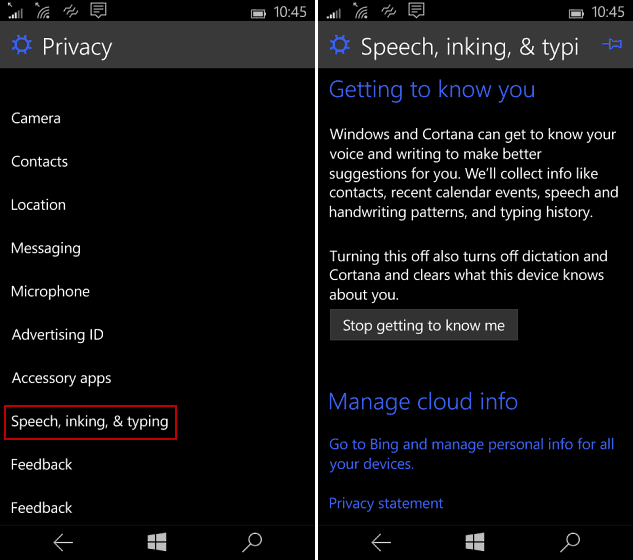
Počisti zbrane podatke iz Cortane
Medtem ko so bili podatki, zbrani na vseh vaših napravah z operacijskim sistemom Windows 10, izbrisani, lahko storite korak dlje, tako da izbrišete že zbrane. Pojdite do svojega Binga stran za prilagajanje računa in se prijavite s svojim Microsoftovim računom. Nato se pomaknite navzdol do Drugi podatki Cortana in personalizirani govor, črpanje in tipkanje in pritisnite gumb Počisti.
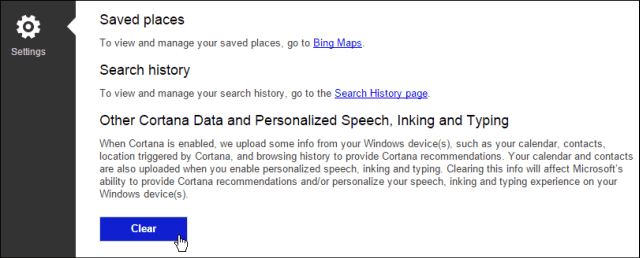
Ko gre za zasebnost v operacijskem sistemu Windows 10, je treba omeniti tudi to prenesite in si oglejte kopijo ali podatke iz sistema Windows 10 Cortana. Če imate sistem Windows 10 1803, si oglejte nekaj njegovih nove nastavitve zasebnosti.



